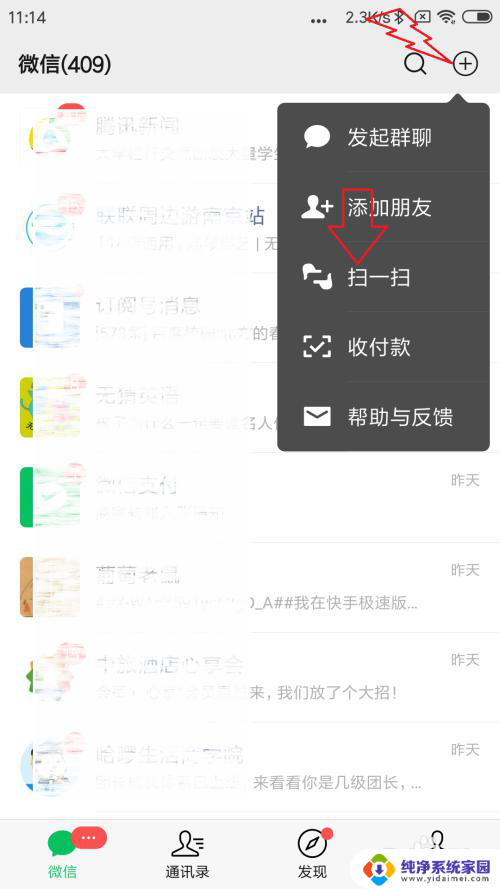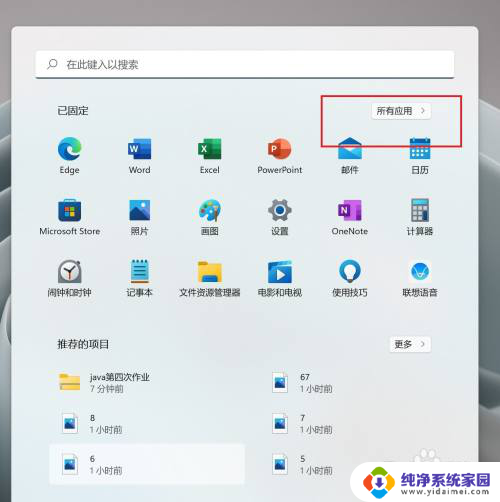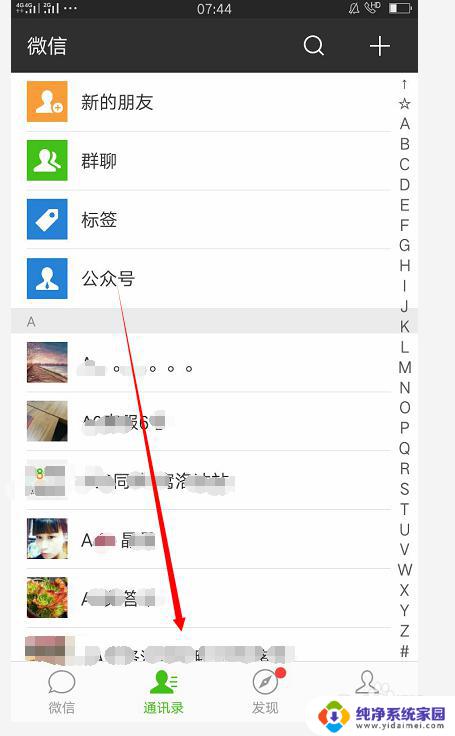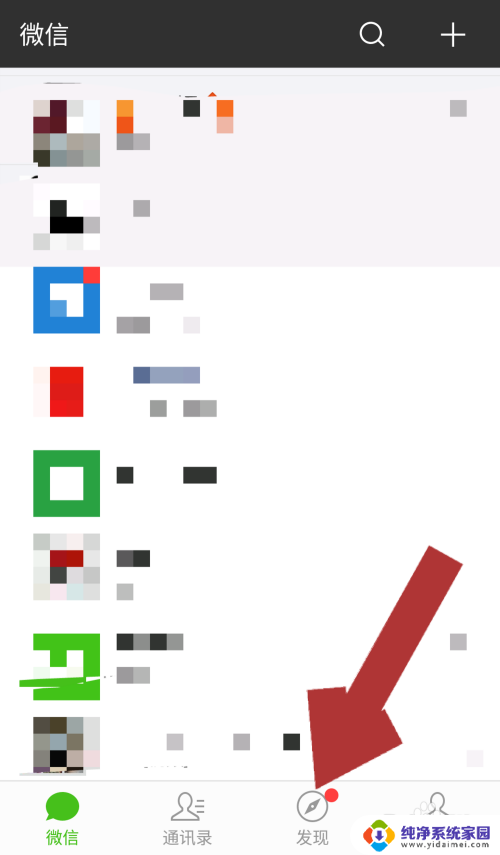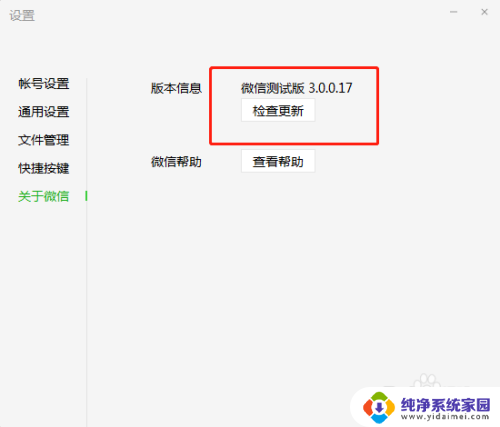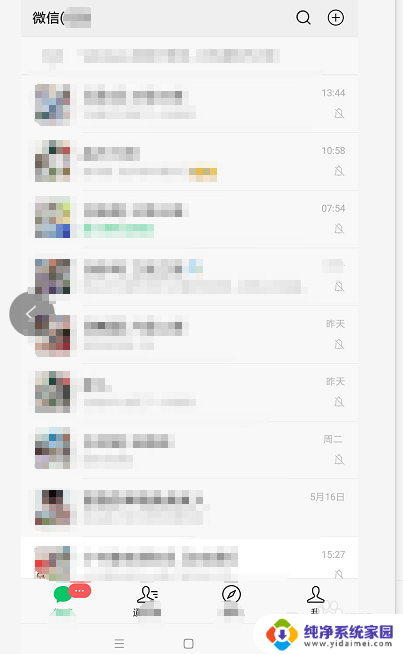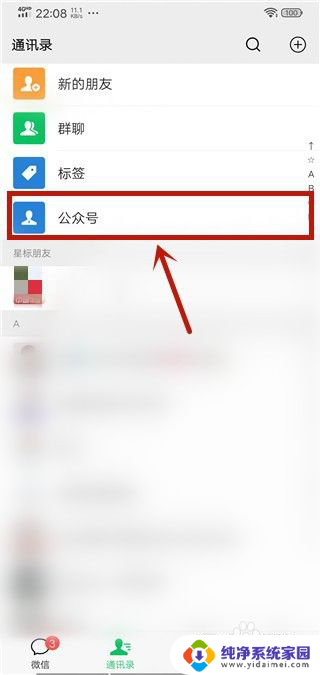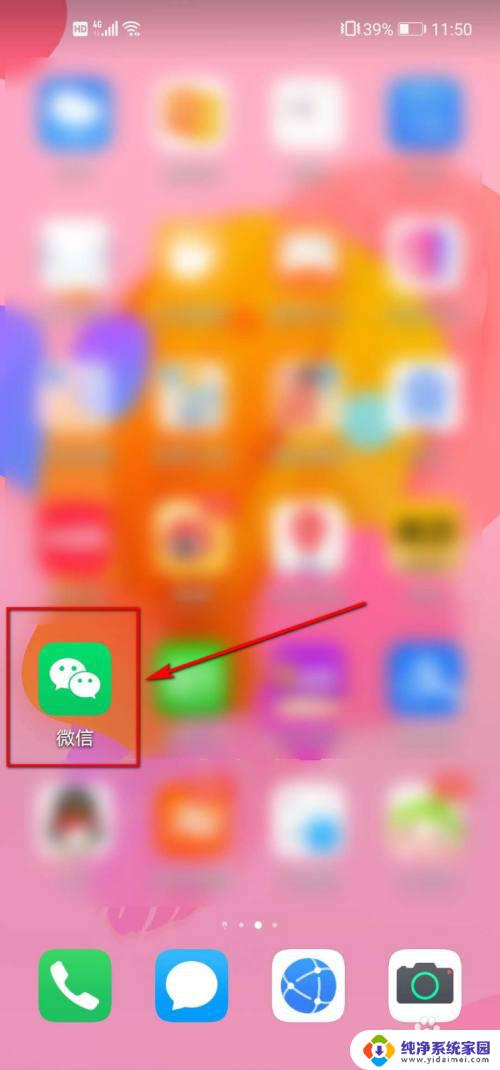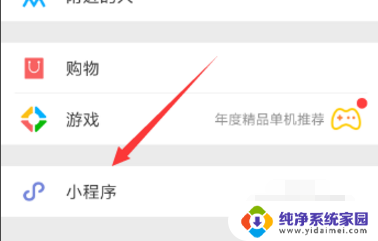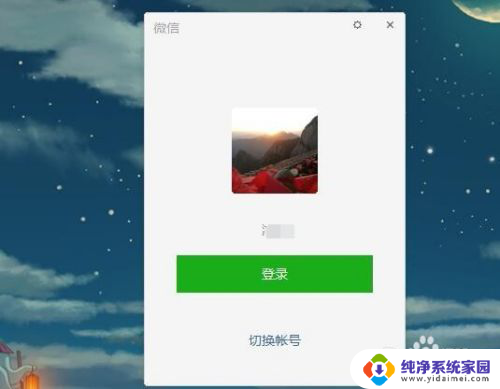微信放到桌面上去 微信好友添加到桌面教程
更新时间:2024-04-10 15:03:49作者:xiaoliu
微信作为一款备受欢迎的社交软件,拥有众多便捷的功能,其中包括将微信放到桌面上去以便更快捷地查看消息和联系好友,对于那些经常使用微信的用户来说,将微信好友添加到桌面上也是一项十分实用的操作。接下来我们将介绍如何将微信好友添加到桌面的详细教程,让您轻松掌握这一技巧。
具体方法:
1,打开微信app。
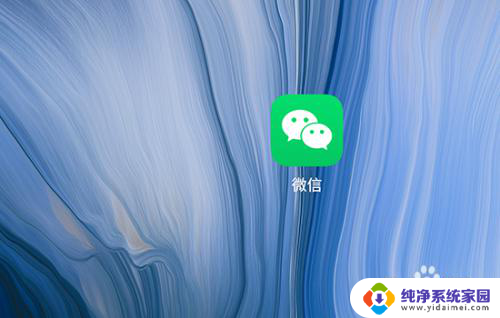
2,点击一个好友的头像。
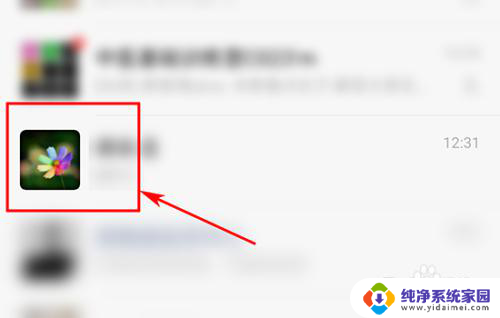
3,进入好友聊天界面后点击右上角的三个点图标。
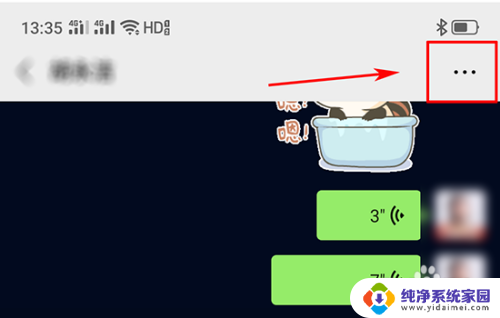
4,进入新界面再次点击好友头像。
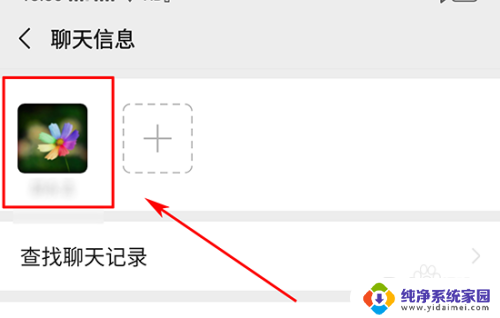
5,进入好友信息界面点击右上角的三个点图标。
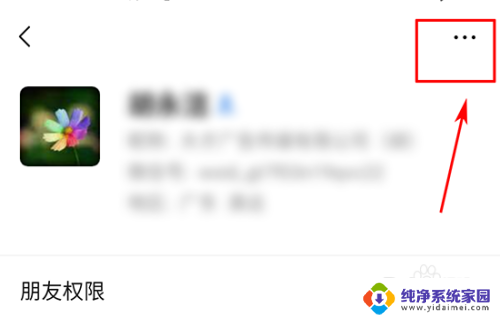
6,在弹出的下拉窗口点击“添加到桌面”。
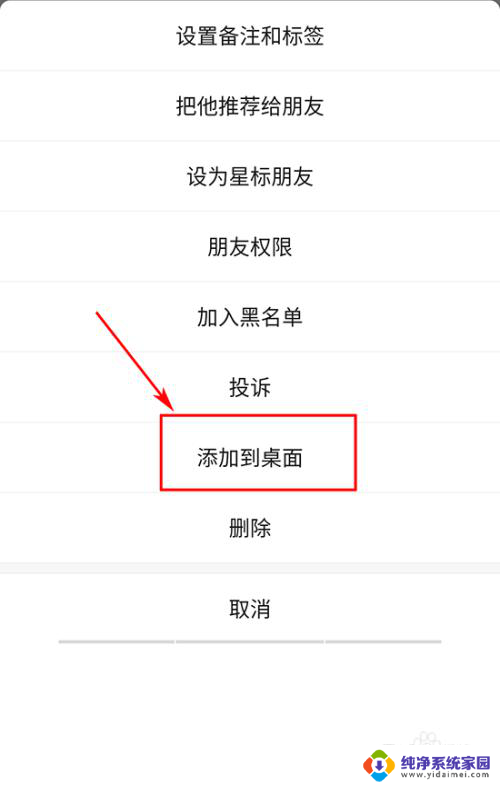
7,在弹出的对话框点击“添加”。
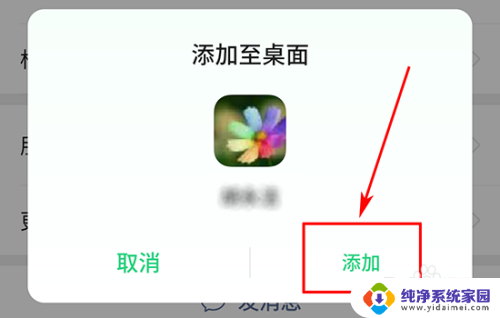
8,添加后即可在手机桌面点击微信好友头像即可进入聊天界面。

以上是将微信放置在桌面上的全部内容,如果遇到此情况,您可以按照以上操作进行解决,非常简单快速,一步到位。